ps怎么制作炫酷的渐变背景?ps绘制的矩形填充了渐变颜色后利用波浪扭曲做成了一个背景图,下面我们就来看看详细的波浪线条背景图的做法
ps中经常制作一些漂亮的背景图,该怎么制作好看的渐变背景呢?下面我们就来看看ps制作背景图的技巧。

渐变工具选择颜色。我们点击【渐变工具】,然后在上方选择自己喜欢的渐变颜色(默认为线性渐变)。

给背景填充渐变颜色。我们点击渐变颜色之后,从左下角到右上角拉动给白色背景填充渐变颜色。

滤镜-扭曲-波浪。接着,我们在【滤镜】-【扭曲】中找到【波浪】。
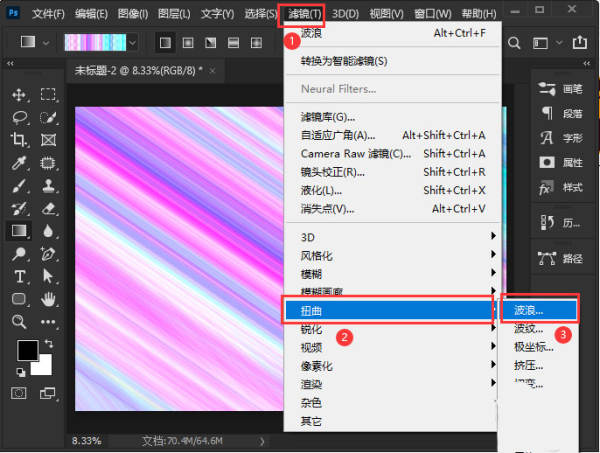
调整波浪参数。我们可根据自己的需要调整波浪的参数。比如:生成器数设置为【1】,波长最小为【705】,最大为【999】,波幅最小为【1】,最大为【999】,类型选择为【三角形】折回的效果,点击【确定】。

漂亮的渐变图案背景。最后,我们看到渐变背景就变成漂亮的图案效果了。

以上就是ps波浪线条背景图的做法,希望大家喜欢,请继续关注0133技术站。
相关推荐:
以上就是ps怎么制作炫酷的渐变背景? ps波浪线条背景图的做法的详细内容,更多请关注0133技术站其它相关文章!









